Configuración de la interfaz VLAN en un switch Sx350, SG350X o Sx550X
Objetivo
En este artículo se proporcionan instrucciones sobre cómo configurar los parámetros de interfaz de Virtual Local Area Network (VLAN) en un switch Sx350, SG350X o SG550X Series.
Introducción
Una VLAN permite segmentar lógicamente una red de área local (LAN) en diferentes dominios de difusión. En los escenarios donde los datos confidenciales se pueden difundir en una red, se pueden crear VLAN para mejorar la seguridad mediante la designación de una transmisión a una VLAN específica. Sólo los usuarios que pertenecen a una VLAN pueden acceder y manipular los datos en esa VLAN. Las VLAN también se pueden utilizar para mejorar el rendimiento al reducir la necesidad de enviar difusiones y multidifusión a destinos innecesarios.
Puede crear una VLAN, pero esto no tendrá efecto hasta que la VLAN esté conectada al menos a un puerto, ya sea manual o dinámicamente. Los puertos siempre deben pertenecer a una o más VLAN.
Cada VLAN debe configurarse con un ID de VLAN (VID) único con un valor entre 1 y 4094. El dispositivo reserva el VID 4095 como la VLAN de descarte. Todos los paquetes clasificados en la VLAN de descarte se descartan en el ingreso y no se reenvían a un puerto.
Dispositivos aplicables | Versión de software
- Serie Sx350 | 2.3.5.63 (última descarga)
- Serie SG350X | 2.3.5.63 (última descarga)
- Serie Sx550X | 2.3.5.63 (última descarga)
Configuración de los Parámetros de la Interfaz VLAN en un Switch
Antes de continuar con los siguientes pasos, asegúrese de que las VLAN se hayan configurado en el switch. Para saber cómo configurar los parámetros de VLAN en su switch, haga clic aquí para obtener instrucciones.
Paso 1. Inicie sesión en la utilidad basada en Web y elija Advanced en la lista desplegable Display Mode.
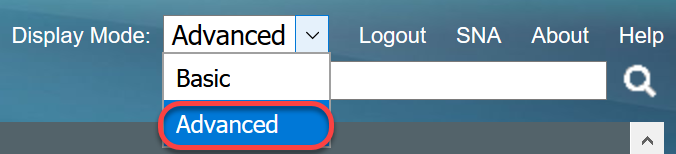
Paso 2. Elija VLAN Management >Interface Settings.
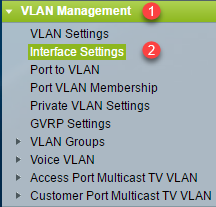
Nota: Las opciones de menú disponibles pueden variar en función del switch que tenga. En este ejemplo, se utiliza el switch SG350X.
Paso 3. Para configurar globalmente el tipo Ethernet utilizado en una etiqueta de Redes de área local virtual (S-VLAN) del proveedor de servicios, elija una de las siguientes opciones:
- Dot1q: Se utiliza un valor de 0x8100 (etiqueta VLAN 802.1q) como etiqueta Ethernet en la etiqueta VLAN.
- Dot1ad: Se utiliza un valor de 0x88a8 (etiqueta VLAN 802.1ad) como etiqueta Ethernet en la etiqueta VLAN.
- 9100 - Un valor de 0x9100 se utiliza como etiqueta Ethernet en la etiqueta VLAN.
- 9200 - Un valor de 0x9200 se utiliza como etiqueta Ethernet en la etiqueta VLAN.
Nota: En este ejemplo, se elige Dot1q - 8100.
La configuración se aplica a todas las interfaces de nodos de red (NNI). Todas las interfaces que no son de borde se consideran NNI. La interfaz de borde es una interfaz que tiene uno de los modos siguientes:
- Cliente
- Túnel de Asignación de VLAN
- Túnel de mapeo de VLAN uno a uno
Nota: Para obtener instrucciones sobre cómo configurar el mapping de VLAN en el switch, haga clic aquí.

Paso 4. Haga clic en Apply (Aplicar).

Paso 5. Elija una interfaz de la lista desplegable Tipo de interfaz.

- Port - En la lista desplegable Interface Type (Tipo de interfaz), elija Port (Puerto) si sólo se necesita elegir un puerto único.
- LAG - En la lista desplegable Interface Type (Tipo de interfaz), elija el LAG que desea configurar. Esto afecta al grupo de puertos definido en la configuración LAG.
Nota: En este ejemplo, se elige Puerto de la Unidad 1.
Paso 6. Haga clic en Ir para mostrar una lista de puertos o LAG en la interfaz.

Paso 7. Haga clic en el botón de opción del puerto o LAG que desea modificar.

Nota: En este ejemplo, se elige GE2.
Paso 8. Desplácese hacia abajo por la página y haga clic en Editar.
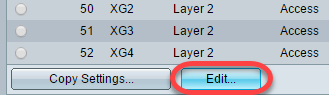
Paso 9. (Opcional) Haga clic en el botón de opción correspondiente a la interfaz deseada.

- Puerto: en las listas desplegables Unit/Slot y Port , elija el puerto que desea configurar. Esto afecta al puerto único elegido.
- LAG - En la lista desplegable LAG elija el LAG para configurar. Esto afecta al grupo de puertos definido en la configuración LAG.
Nota: En este ejemplo, se elige el puerto GE2 de la Unidad 1.
Paso 10. Haga clic en el botón de opción de su Modo de puerto de switch preferido.

- Capa 2: capa de enlace de datos que contiene los protocolos que controlan la capa física (Capa 1) y cómo se enmarcan los datos antes de transmitirse en el medio. La función de Capa 2 de filtrar y reenviar datos en tramas entre dos segmentos en una LAN se conoce como conexión en puente.
- Capa 3: la capa de red es la principal responsable del ruteo de datos en paquetes a través de trayectorias de interconexión lógica. Las interfaces VLAN lógicas de Capa 3 integran las funciones de ruteo y bridging.
Nota: En este ejemplo, se elige Capa 2.
Paso 11. Elija la opción que corresponde al modo VLAN deseado para la interfaz.
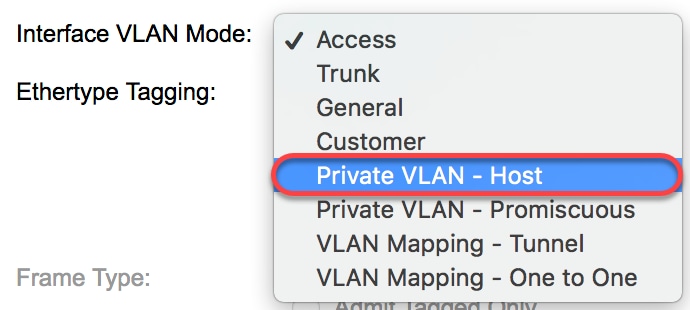
- Acceso: la interfaz es un miembro sin etiqueta de una sola VLAN. Si se elige esta opción, vaya directamente al Paso 18.
- Trunk - La interfaz es un miembro sin etiqueta de al menos una VLAN y es un miembro etiquetado de una o más VLAN. Si se elige esta opción, vaya directamente al Paso 18.
- General: la interfaz puede ser un miembro etiquetado o no etiquetado de una o más VLAN.
- Cliente: la interfaz está en modo Q-in-Q. Esto permite al partner de link utilizar sus propios arreglos de VLAN a través de la red del proveedor. Si se elige esta opción, vaya directamente al Paso 18.
- Private VLAN-Host - Esta opción establece la interfaz como aislada o comunidad. A continuación, puede elegir una VLAN aislada o comunitaria en el área de VLAN secundaria - Host.
- Private VLAN-Promiscuous - Esta opción establece la interfaz como promiscua.
Nota: En este ejemplo, se elige VLAN privada - Host.
Paso 12. (Opcional) Para cambiar la configuración global del tipo Ethernet utilizado en una etiqueta S-VLAN, elija una de las siguientes opciones:
- Dot1q-8100 - Un valor de 0x8100 (etiqueta de VLAN 802.1q) se utiliza como etiqueta Ethernet en la etiqueta VLAN.
- Dot1ad-88a8: Se utiliza un valor de 0x88a8 (etiqueta VLAN 802.1ad) como etiqueta Ethernet en la etiqueta VLAN.
- 9100 - Un valor de 0x9100 se utiliza como etiqueta Ethernet en la etiqueta VLAN.
- 9200 - Un valor de 0x9200 se utiliza como etiqueta Ethernet en la etiqueta VLAN.

Nota: En este ejemplo, se conserva la configuración global Ethertype.
Paso 13. (Opcional) Haga clic en el botón de opción que corresponde al tipo de trama deseado que puede recibir la interfaz. Las tramas que no son este tipo de trama se descartan en el ingreso.

- Admitir todo: la interfaz acepta todos los tipos de tramas (tramas sin etiqueta, etiquetadas y con prioridad etiquetadas).
- Admit Tagged Only - La interfaz sólo acepta tramas etiquetadas.
- Admit Untagged Only - La interfaz sólo acepta tramas etiquetadas sin etiquetas y de prioridad.
Nota: En este ejemplo, se hace clic en Admit Tagged Only .
Paso 14. (Opcional) Marque Enable para habilitar el filtrado de ingreso en la interfaz. Cuando se habilita el filtrado de ingreso, la interfaz descarta todas las tramas entrantes que se clasifican como VLAN de las cuales la interfaz no es miembro.

Nota: El filtrado de entrada siempre está habilitado en los puertos de acceso y los puertos troncales.
Paso 15. (Opcional) Elija la VLAN principal de la lista desplegable VLAN privada. La VLAN principal se utiliza para permitir la conectividad de Capa 2 desde puertos promiscuos a puertos aislados y a puertos comunitarios.
Nota: Alternativamente, puede elegir Ninguno si la interfaz no está en modo de VLAN privada. Si se elige Ninguno, vaya directamente al Paso 18.

Paso 16. (Opcional) Elija una VLAN de comunidad o aislada para aquellos hosts que sólo requieren una VLAN secundaria única.
Nota: La lista desplegable VLAN secundaria - Host sólo está disponible si se hace clic en VLAN privada - Host en el Paso 11.

Nota: En este ejemplo, se elige VLAN 20 (I).
Paso 17. (Opcional) Para los puertos promiscuos, elija todas las VLAN secundarias necesarias para el reenvío normal de paquetes de las VLAN secundarias disponibles y luego haga clic en el > botón. Los puertos promiscuos y troncales pueden ser miembros en varias VLAN.
Nota: Estas áreas sólo están disponibles si se hace clic en VLAN privada - Promiscuous en el Paso 11.

Nota: En este ejemplo, la VLAN 20 (I) se mueve al área de VLAN secundarias seleccionadas.
Paso 18. Haga clic en Aplicar y luego haga clic en Cerrar.

Paso 19. (Opcional) Haga clic en Guardar para guardar la configuración en el archivo de configuración de inicio.

Ahora ha configurado los parámetros de la interfaz VLAN en su switch serie Sx350, SG350X o Sx550X.
Otros enlaces que puede encontrar valiosos
- Configuración de los parámetros de puerto a red de área local virtual (VLAN) en un switch
- Configuración de la pertenencia de una interfaz a una red de área local virtual (VLAN) de puerto en un switch
- Configuración de los parámetros de red de área local virtual privada (VLAN) en un switch
- Configuración de los parámetros de interfaz de puerto a VLAN en un switch a través de la CLI
- Configuración de la Configuración de Pertenencia a VLAN Privada en un Switch a través de la CLI
- Página del producto que contiene enlaces a todos los artículos relacionados con el switch
 Comentarios
Comentarios